[Solved] Cara Upload CI4 ke Subdomain or hosting utama
Upload Code Igniter 4 (CI4) ke webhosting untuk domain utama maupun subdomain sebenarnya sangatlah mudah, tapi untuk pemula saya yakin akan merasa bingung, itupun yang terjadi pada saya saat mengupload CI4 ke webhosting, tidak seperti CI3, CI4 ini sedikit berbeda caranya.
Setelah membaca beberapa artikel tentang cara upload Ci4 ke hosting pun, saya masih dibuat bingung, namun setelah mencoba beberapa kali berjam-jam, akhirnya menemukan solusinya dan ternyata tidak sesualit yang dirasakan sebelumnya.
Mengenai Code igniter ini sebenarnya dari dulu saya sangat menyukai framework yang satu ini, dulu saya sering menggunakan CI3, namun itu dulu, sekarang karena sudah release versi baru yaitu CI4, dengan terpaksa sayapun mulai kembali menggunakan CI4 untuk mengembangkan sistem informasi web setelah sekian lama vakum, dan ternyata sayapun perlu adaptasi lagi karena di CI4 ini sudah banyak perubahan, terutama dari penulisan fungsi dan struktur foldernya, sangat berbeda sekali dengan CI3 sebelumnya.
CI 4 memiliki struktur yang lebih baik dan lebih aman. struktur direktori CI4 memisahkan antara core dan aplikasi pengembang ini untuk tujuan keamanan, dan ini yang menyebabkan saya sedikit kesulitan saat saya mengupload Aplikasi Web CI4 saya ke hosting.
Untuk anda yang masih belum berhasil upload aplikasi Web ci4 ke hosting, anda beruntung karena sudah membaca artikel saya ini, mudah-mudahan dengan petunjuk di artikel ini anda berhasil mengupload aplikasi web anda ke webhosting baik untuk domain utama, maupun untuk subdomain.
Persiapan upload CI4 ke webhosting online
Untuk mengupload CI4 ke webhosting kamu agar halaman CI4 kamu dapat diakses secara online melalui internet, ada beberapa hal yang harus kamu persiapkan terlebih dahulu, yaitu mengkompress file-file CI4 kamu dalam format .ZIP yang nanti akan diupload ke webhostingmu, langkah-langkahnya adalah sebagai berikut:
1. Masuk ke folder CI4 anda, kemudian pilih semua file (CTRL + A), kecuali folder public (pastikan folder ini jangan dipilih ya), seperti gambar berikut:
Kemudian, buat file ZIP untuk file-file ci4 yang sudah kamu pilih tersebut (silahkan gunakan aplikasi kompress seperti winrar, winzip dll), dan kasih nama file zip kamu misal: CI4_Core.zip.
2. Setelah kamu berhasil membuat CI4_Core.zip, langkah selanjutnya masuk ke dalam folder public, kemudian pilih semua file (CTRL + A) yang terdapat dalam folder public, seperti berikut:
Kemudian buat file ZIP untuk file-file yang dipilih tersebut dan berinama CI4_public.zip,
Sampai langkah ini Kamu sekarang sudah memiliki 2 buah file ZIP, yaitu CI4_Core.zip dan CI4_public.zip, silahkan siapkan 2 file tersebut untuk diupload ke webhosting punyamu.
Upload CI4 ke Subdomain punyamu.
Setelah kamu membuat 2 buah file ZIP untuk CI4 kamu,langkah selanjutnya adalah mengupload CI4 kamu ke subdomain yang kamu miliki, langkahnya adalah sebagai berikut:
1. Silahkan login ke Halaman C-Panel webhosting kamu (saya anggap kamu sudah bisa caranya).
2. Buat subdomain
Akan muncul form pembuatan subdomain seperti gambar di bawah ini:
Setelah subdomain berhasil dibuat, maka pada folder public_html akan muncul folder baru sesuai dengan nama subdomain yang kamu buat, contoh di atas adalah folder sqlmile.
3. Selanjutnya cari dan pilih File Manager untuk masuk ke halaman file manager webhostingmu:
4. Kemudian pada halaman file manager, pilih folder public_html di bagian kiri, lalu pilih dan masuk ke folder subdomain yang sudah kamu buat (untuk contoh yang saya buat yaitu sqlmail)
5. setelah masuh ke folder subdomain kamu, buat folder baru dengan nama ci4_core
Setelah dibuat, silahkan masuk ke dalam folder ci4_core tersebut, lalu uploadkan file CI4_core.zipd ari komputermu yang sudah kamu buat sebelumnya, setelah upload selesai extract file CI4_core.zip dan hapus file CI4_core.zip tersebut setelah extract selesai. sehingga isi folder ci4_core kamu hasilnya kelihatan seperti gambar di bawah ini:
6. Kembali lagi ke folder subdomainmu, lalu uploadkan file public.ZIP dari komputermu, kemudian extract pada subdomainmu, sehingga isi folder subdomainmu hasilnya akan kelihatan seperti gambar di bawah ini:
7. pada folder subdomainmu, selanjutnya silahkan Pilih file index.php,
Lalu edit isinya menjadi sebagai berikut:
8. Selanjutnya masuk ke folder ci4_core, lalu edit file .env lakukan perubahan pada baris app.baseURL seperti gambar di bawah ini, sesuaikan dengan subdomain punya kamu
Jangan lupa untuk melakukan penyimpanan, setelah selesai.
9. Masih pada file .env, kamupun bisa melakukan konfirugasi untuk basis data dan lain sebagainya, sesuaikan dengan kebutuhan mu.
Sampai tahap di atas, anda bisa cek subdomainmu pada browser, misal dengan mengetikan nama subdomainmu, misal punya saya (https://sqlmail.testestes.com), seharusnya jika konfigurasi benar tampilan ci4 kamu akan muncul pada browser yang kamu gunakan.
Cara Upload CI4 pada domain Utama
Untuk upload CI4 pada domain utama, langkahnya sama dengan cara di atas, silahkan upload file public.zip pada public_html, dan file CI4_Core.zip pada folder ci4_core pada folder public_html domain hosting punya kamu, jika selesai harus kelihatan seperti gambar di bawah ini:
Selanjutnya pada folder public_html, lakukan konfigurasi pada file index.html dan file ci4_core/.env sesuai dengan langkah-langkah di atas, ingat sesuaikan dengan nama domain utama mu.
seharusnya cara di atas jika benar akan berhasil.





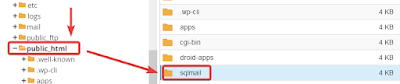






No comments:
Post a Comment
Silahkan berkomentar yang sesuai dengan topik, Mohon Maaf komentar dengan nama komentator dan isi komentar yang berbau P*RN*GRAFI, OB*T, H*CK, J*DI dan komentar yang mengandung link aktif, Tidak akan ditampilkan!